
Резервное копирование файлов и приложений очень важно для владельцев смартфонов. Если вы забудете создать резервную копию важных файлов, а устройство сломается или потеряется, все ваши данные пропадут.
То же самое происходит при переходе на новое устройство. Есть некоторая информация, которую Google автоматически сохранит для вас. Но если вы хотите предотвратить досадную потерю важных данных, обязательно создайте резервную копию вручную.
Что резервирует Google?
Прежде чем начать, необходимо узнать, какие файлы Google резервирует автоматически и каким образом. Для этого сначала нужно убедиться, что вы вошли в свой аккаунт Google. В противном случае у вас не будет доступа к Play Store и различным приложениям, которые связаны с вашим аккаунтом Google. Чтобы проверить это, перейдите в Настройки > Google и убедитесь, что ваш аккаунт включен.
Как перенести все данные со старого телефона на новый без потерь 100%. Самый правильный способ.
Google автоматически создает резервные копии всех важных данных, таких как календарь, контакты, журналы и текстовые сообщения, в облаке. Таким образом, если вы потеряете устройство или система выйдет из строя, вы всегда сможете просто загрузить эти данные на новое устройство или перезагрузить систему.
Запустите службу резервного копирования Android
В каждом устройстве Android встроена служба резервного копирования. Иногда вам придется включить ее самостоятельно.
В зависимости от вашего смартфона, путь к опции резервного копирования может немного отличаться. Вот обычные шаги:
- Откройте «Настройки» (значок шестеренки) в меню приложений, ящике или на главном экране.
- Прокручивайте, пока не увидите «Система». На некоторых устройствах вам придется найти меню «Облако и учетные записи». Это зависит от версии Android.
- Войдите в меню (Система или Облако и аккаунты).
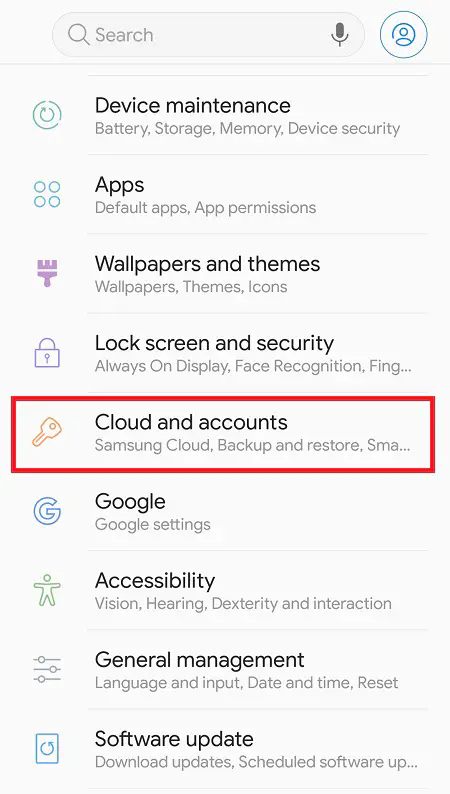
- Найдите «Резервное копирование».
- Посмотрите, включена ли функция «Резервное копирование на Google Drive».
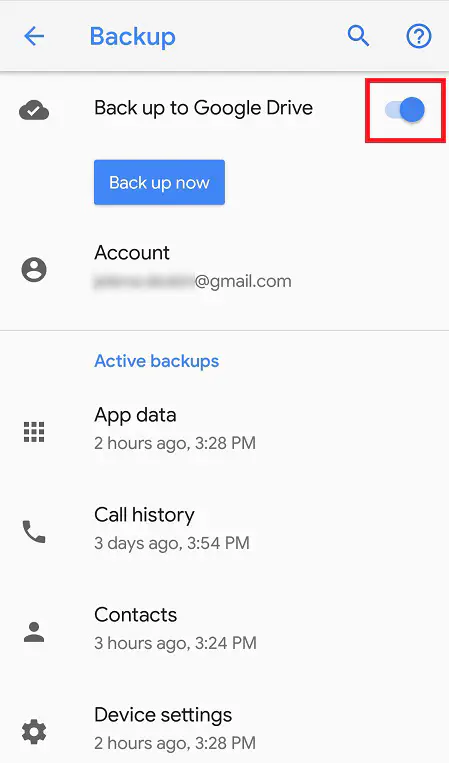
Примечание: Иногда кнопка «Резервное копирование на Google Drive» находится в меню «Google Account».
Если эта функция включена, Android будет сохранять все данные на Google Drive. Таким образом, как только вы перейдете на новый телефон или перезагрузите старый, файлы будут сохранены. Вам нужно просто ввести данные своей учетной записи Google, и файлы будут восстановлены.
Если вы хотите создать резервную копию фотографий, лучший способ сделать это — включить резервное копирование в Google Фото. Это приложение обычно предустановлено на каждом новом смартфоне Android. Таким образом, вы можете создавать резервные копии и переносить свои визуальные воспоминания с одного устройства на другое, не опасаясь, что они могут исчезнуть навсегда.
Восстановление приложений на новом устройстве
В новых версиях Android восстановление приложений стало простым. Когда вы впервые настраиваете устройство после установки системы, вы также сможете восстановить данные приложений.
Если вы пользовались приложениями Pixel или Now, даже ваши обои, виджеты, иконки и папки хранятся на диске, готовые к восстановлению.
Когда вы начнете настройку нового устройства, вам нужно будет выполнить следующие шаги:
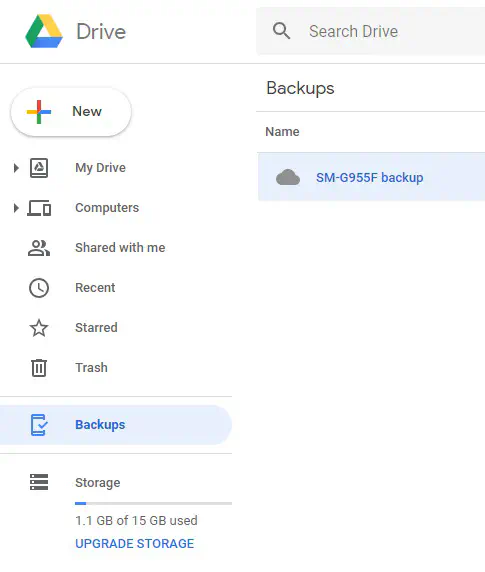
- Когда появится экран приветствия, нажмите «Поехали».
- Вы увидите опцию «Копировать данные». Нажмите на нее, чтобы начать.
- Для начала работы вам необходимо подключиться к Интернету. Лучше всего подключиться к беспроводной сети.
- В следующем меню у вас будет два варианта. Если ваш старый телефон в целости, сохранности и поблизости, вы можете воспользоваться опцией «Резервная копия с телефона Android». Если у вас все сохранено в облаке, воспользуйтесь опцией «Резервная копия из облака».
- Теперь вам нужно войти в свой аккаунт Google. Убедитесь, что это тот же аккаунт, который вы использовали для резервного копирования файлов.
- Появится список всех доступных данных. Отметьте все данные, которые вы хотите восстановить.
- Если вы хотите восстановить все доступные данные, просто нажмите ‘Restore’.
- Нажмите ‘Apps’, чтобы выбрать приложения для установки на новый телефон Android.
Каждое приложение, которое вы создадите, займет до 25 МБ места на вашем Google Диске. Пусть это вас не смущает, поскольку данные приложения и само приложение — это разные вещи. Обычно вам не нужно более 25 МБ для данных каждого из резервных приложений. Устройство загрузит приложения из Play Store, а затем восстановит данные из вашего облака.
Видеоигры, которые вы загружаете из Google Play, также синхронизируются с вашим аккаунтом Google. Ваш игровой прогресс останется актуальным после восстановления учетной записи Google.
Лучше перестраховаться, чем потом сожалеть
Если вы выполните эти простые действия, все ваши важные файлы останутся в облаке, и вы сможете переносить их с устройства на устройство при необходимости. Таким образом, вам не придется беспокоиться о сбоях, отказе системы или потере всех данных. Помните — если вы регулярно создаете резервные копии своих файлов, вы не рискуете их потерять!
YouTube видео: Как перенести все приложения Android на новое устройство
Вопросы и ответы по теме: “Как перенести все приложения Android на новое устройство”
Как перенести все приложения со старого телефона на новый?
- Включите новое устройство.
- Нажмите Начать.
- Когда появится запрос, подключитесь к сети Wi-Fi.
- Выберите копирование приложений и данных со старого устройства.
- Проверьте доступ к сообщениям, фотографиям и видео.
Можно ли передать приложение с андроида на Андроид?
Перенос приложений с Android на Android через Bluetooth. Приложения также можно переносить с одного телефона Андроид на другой с помощью файлов APK через Bluetooth.Сохраненная копия
Как сделать синхронизацию с одного телефона на другой?
Как синхронизировать аккаунт вручную1. Откройте настройки телефона. 2. Выберите О телефоне Аккаунт Google. Синхронизация аккаунта. Если у вас несколько аккаунтов, выберите нужный.
3. Коснитесь значка “Ещё” Синхронизировать.
Как перенести все приложения с одного телефона на другой самсунг?
На новом устройстве Galaxy откройте приложение Smart Switch. Нажмите «Получить данные», а затем нажмите «Galaxy». * Вы можете найти приложение Smart Switch на смартфоне или планшете Galaxy, перейдя в папку Samsung на экране приложений или выбрав «Настройки» > «Учетные записи и резервное копирование» > «Smart Switch».
Как перенести приложение Сбербанк с андроида на андроид?
Пошаговое восстановление доступа1. зайдите в Play Market или App Store; 2. через поиск найдите официальное мобильное приложение Сбербанка; 3. нажмите «установить» и дождитесь, когда приложение прогрузится. На это потребуется около минуты; 4. нажмите на запуск программы, введите ваши логин с паролем; 5. придумайте код безопасности.
Как называется программа для переноса данных с андроида на андроид?
10 лучших приложений для переноса данных с Android на Android
| Смарт-переключатель Samsung | 4.3 |
| AirDroid | 4.3 |
| Zapya | 4.5 |
| Send Anywhere | 4.7 |
Источник: gud-pc.com
☕️ О насущном. Как перенести приложения с телефона на телефон
Когда мы переходим с одного телефона на другой, нам важно, чтобы на новом устройстве были все данные, включая приложения. Выполнить перенос предлагается при первом включении гаджета. Но что делать, если девайс уже настроен, а вам нужно просто перенести приложения на другой телефон? Подробно ответим на этот вопрос в сегодняшнем материале, предложив несколько способов передачи программ с Android на Android и с Android на iOS.
#android #ликбез #новичкам #lifehack

Перенести приложения можно даже на iPhone, но с определенными условиями 1. Как перенести приложения с Андроида на Андроид
1.1 Синхронизация аккаунта Google
1.2 Приложение для переноса данных
2. Как передать приложение с телефона на телефон
3. Как перенести приложения с Андроида на Айфон
Как перенести приложения с Андроида на Андроид
Прежде всего рекомендую прочитать материал с рассказом о том, как правильно настроить смартфон Xiaomi. Даже если у вас устройство другого производителя, изложенная там инструкция все равно будет актуальна, поскольку в процессе передачи данных задействуются настройки Google, одинаковые на большинстве девайсов за исключением HUAWEI. А мы отдельно поговорим о способах, как перенести приложение на новый телефон, если он уже настроен.
Синхронизация аккаунта Google
Самый простой способ перенести приложения на другой смартфон — авторизоваться в учетной записи Google. Если вы уже вошли, выполните выход из аккаунта Гугл на новом устройстве, а затем действуйте по инструкции: 1. Откройте настройки на новом смартфоне.
2. Перейдите в раздел «Аккаунты и синхронизация», после чего — «Добавить аккаунт».
3. Выберите «Google», после чего введите логин и пароль для входа в аккаунт, который используется на старом устройстве.
4. В процессе настройки вам будет предложено перенести приложения на другой Андроид. Поставьте галочки напротив нужных программ и нажмите кнопку «Восстановить».
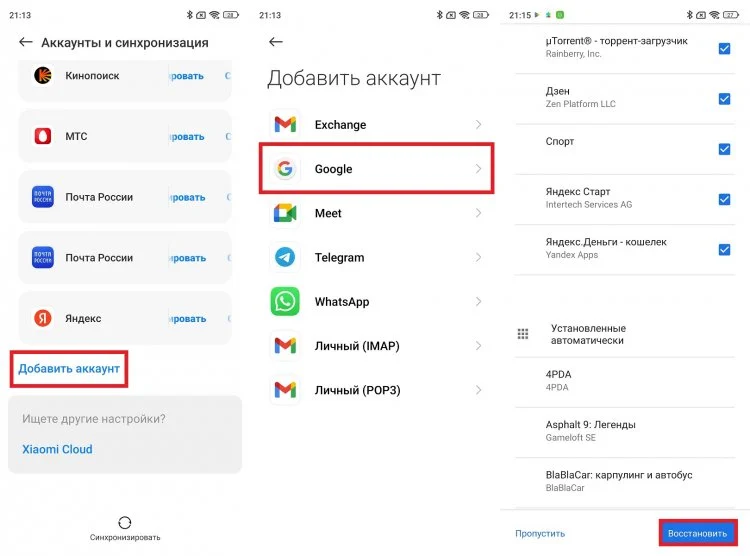
Нужно войти в тот же аккаунт, что используется в Google Play на старом телефоне Система предложит восстановить приложения, которые были установлены на предыдущем смартфоне через Play Маркет. Если программ нет в магазине Google, то придется либо скачивать софт вручную, либо обратиться ко второму варианту переноса.
Приложение для переноса данных
Еще один хороший способ, как перенести приложения на новый телефон, заключается в использовании специального софта. В качестве примера предлагаю рассмотреть программу Mi Mover, которую нужно установить на оба устройства, а затем действовать по инструкции: 1. Запустите Mi Mover на двух смартфонах.
2. На старом нажмите «Старое», а на новом — «Новое».
3. На первом устройстве выберите смартфон, на который нужно перенести приложения.
4. Снимите все галочки за исключением «Данные системных приложений» и «Сторонние приложения».
5. Нажмите кнопку «Отправить».
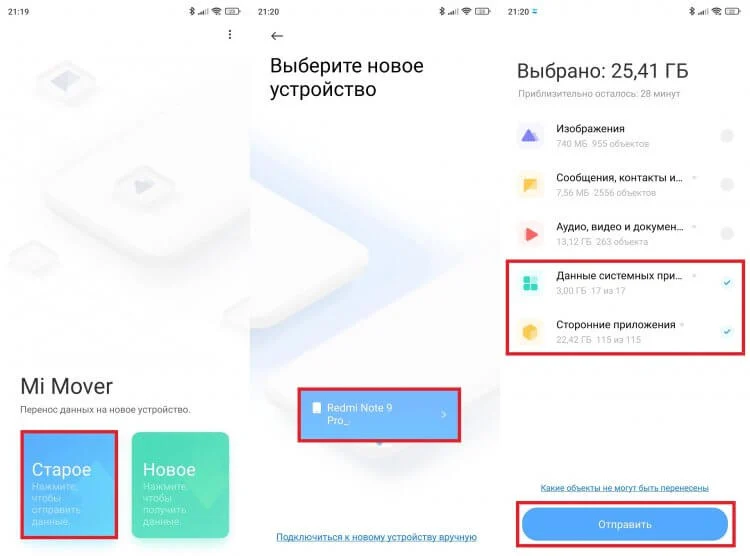
Можно воспользоваться и другим приложением из этой категории [ Скачать Mi Mover ] Теперь остается дождаться, когда на новый смартфон скачаются все приложения. В зависимости от количества передаваемых программ это может занять от нескольких минут до получаса. Также на скорость передачи данных будет влиять качество интернет-соединения.
Как передать приложение с телефона на телефон
Пару лет назад мы писали о том, как передать приложение с Андроида на Андроид через Google Play. Чтобы не повторяться, в качестве способа отправки одной или нескольких программ предлагаю следующий вариант: 1. Установите на старый смартфон приложение Cx File Explorer.
2. Запустите его.
3. Перейдите в раздел «Программы».
4. Поставьте галочки напротив приложений, которые нужно отправить.
5. Нажмите кнопку «Поделиться» и передайте программы любым удобным способом.
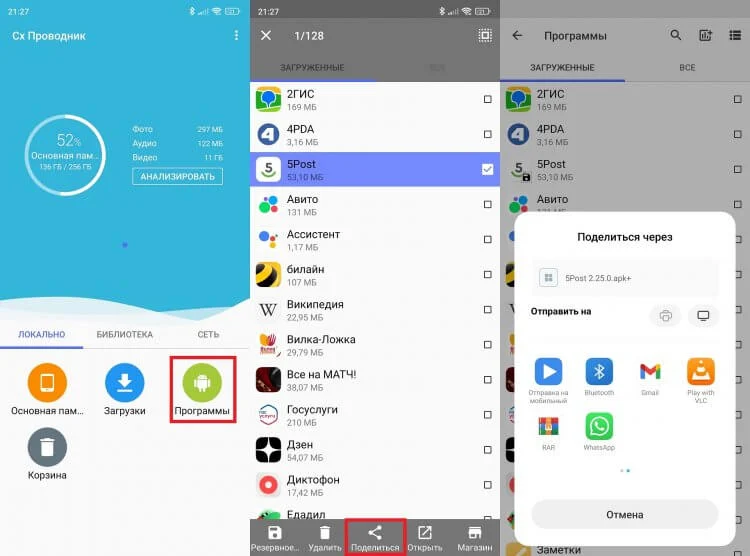
Отправить приложение можно через мессенджеры Bluetooth или любым другим удобным способом [ Скачать Cx File Explorer ] Так вы передадите APK с телефона на телефон. То есть, в отличие от ранее рассмотренных способов переноса, приложение на новом устройстве придется устанавливать вручную. Если вы не знаете, что для этого нужно, прочитайте наш текст, в котором подробно описывался процесс установки APK на Android.
Как перенести приложения с Андроида на Айфон
Сложнее будут обстоять дела, если вам требуется перенести приложения с Андроида на Айфон. Без танцев с бубнами это можно сделать только при первой настройке Apple iPhone, о чем мы рассказывали в другом тексте. Как альтернативный вариант предлагаю рассмотреть программу MobileTrans, позволяющую перенести приложения с Android на iOS, но только платно: 1. Запустите MobileTrans на обоих устройствах.
2. На старом нажмите «С телефона на телефон», а затем — «iPhone».
3. На Apple iPhone последовательно выберите «С телефона на телефон» и «Новый телефон».
4. На Android-смартфоне снимите все галочки, оставив только одну напротив пункта «Приложения».
5. Нажмите кнопку «Отправить».
6. На экране появится QR-код, который нужно отсканировать камерой Айфона, чтобы подтвердить прием.
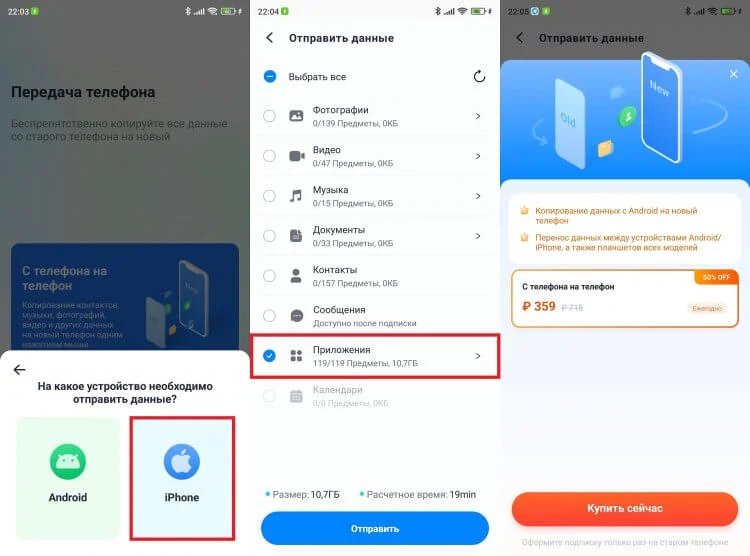
Источник: cont.ws

Если вы меняете один телефон Android на другой телефон Android, вы можете перенести полную историю чатов и медиа с помощью функции WhatsApp «Перенос чатов».
Хотя все данные чатов можно восстановить из резервной копии, функция «Перенос чатов» позволяет перенести все данные аккаунта, включая ваши личные сообщения, фото, видео, документы и т. д. Переносу не подлежат сообщения о P2P-платежах и история звонков.
Что вам понадобится

Android OS Lollipop 5.1 с SDK 23 или более поздней версии либо Android 6 или более поздней версии на старом и новом телефонах Android.

Использовать на новом телефоне тот же номер телефона, что и на старом.

Новый телефон не должен быть зарегистрирован в WhatsApp до начала переноса данных со старого телефона.
Источник: faq.whatsapp.com